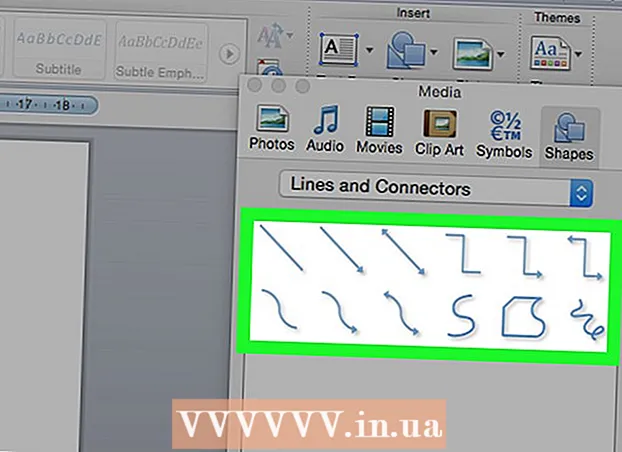Müəllif:
Peter Berry
Yaradılış Tarixi:
12 İyul 2021
YeniləMə Tarixi:
1 İyul 2024

MəZmun
Birdən çox kompüterin qoşulduğu bir ev şəbəkəsində, performansı artırmaq və qovluqlar yaratmaqla bütün cihazlar arasında məlumatları asanlıqla bölüşmək olar. Bu qovluqlara şəbəkədəki istənilən səlahiyyətli kompüter daxil ola bilər ki, bu da şəbəkənin istənilən yerindən ehtiyacınız olan məlumatları istifadə etmək üçün əla bir yoldur. Hər hansı bir əməliyyat sistemində qovluqları necə paylaşacağınızı öyrənmək üçün aşağıdakı 1-ci addıma baxın.
Addımlar
Metod 3-dən 1: Windows-da
Xüsusi qovluqları paylaşın
Fayl və Yazıcı Paylaşımı xüsusiyyətinin açıq olduğundan əmin olun. Xüsusi qovluqları bölüşmək üçün bu xüsusiyyəti aktivləşdirmək lazımdır. Bu xüsusiyyəti necə aktivləşdirmək, istifadə etdiyiniz Windows versiyasından asılı olaraq bir qədər dəyişəcəkdir. Məktəblərdə və ya kafelərdə olduğu kimi ictimai şəbəkələrdə olduğunuz zaman qovluq paylaşımını aktivləşdirməməyinizi tövsiyə edirik.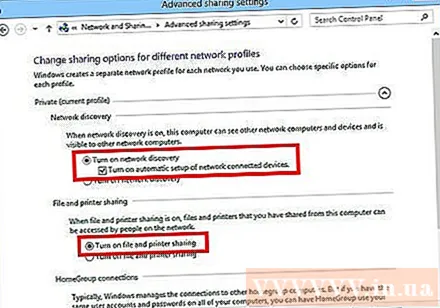
- Windows 10-da Control Panel> Şəbəkə və İnternet (İnternet və şəbəkələr)> Şəbəkə və paylaşma mərkəzini açın. Şəbəkə adının solundakı "Qabaqcıl paylaşma parametrlərini dəyişdir" düyməsini basın.
- Windows 8-də Masaüstü görünüşündə sistem tepsisindeki Şəbəkə simgesini sağ vurun və "Şəbəkə və Paylaşım Mərkəzi" ni seçin. "Qabaqcıl paylaşma parametrlərini dəyişdir" bağlantısını vurun, paylaşmağı aktivləşdirmək istədiyiniz profili genişləndirin (Şəxsi və ya İctimai). Həm "Şəbəkə kəşfi", həm də "Fayl və printer paylaşımı" seçimlərini aktivləşdirin. "Dəyişiklikləri saxla" düyməsini vurun və lazım olduqda administrator parolunu daxil edin.
- Windows 7-də Başlat düyməsini vurun, "idarəetmə paneli" daxil edin və vurun ↵ daxil edin. "Şəbəkə və Paylaşım Mərkəzi" simgesini cüt vurun, sonra "Qabaqcıl paylaşma parametrlərini dəyişdir" bağlantısını basın. Paylaşımı təmin etmək istədiyiniz profili genişləndirin (Ev / İş və ya İctimai). "Şəbəkə kəşfi" və "Fayl və printer paylaşımı" iki seçimini aktivləşdirin. "Dəyişiklikləri saxla" düyməsini vurun və lazım olduqda administrator parolunu daxil edin.
- Windows Vista-da Başlat menyusunu vurun və Denetim Masası seçin. Şəbəkə və İnternet düyməsini vurun, sonra Şəbəkə və Paylaşım Mərkəzi seçin. "Paylaşım və Kəşf" bölməsində yerləşən "Şəbəkə kəşfi" və "Fayl və printer paylaşımı" sətirlərini genişləndirin. Hər şeyin açıq olduğundan əmin olun, sonra hər bir elementdəki "Saxla" düyməsini basın.
- Windows XP-də Başlat düyməsini vurun və Denetim Masası seçin. Şəbəkə əlaqələrini açın, şəbəkəni sağ vurun və Xüsusiyyətlər seçin. "Microsoft Şəbəkələri üçün Fayl və Yazıcı Paylaşımı" qutusunu işarələyin.
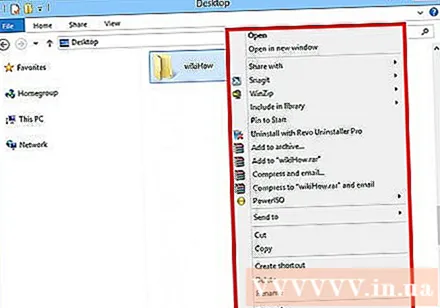
Paylaşmaq istədiyiniz qovluğu tapın. Fayl və Yazıcı Paylaşımını aktivləşdirdikdən sonra sabit diskinizdəki istənilən qovluğu eyni şəbəkədəki başqaları ilə bölüşə bilərsiniz. Explorer istifadə edərək bölüşmək istədiyiniz qovluğa gedin, sonra qovluğu sağ vurun.
"Paylaş" seçimini vurun. Paylaşım alt menyusu açılacaqdır. Ev qrupundakı hər kəslə və ya müəyyən bir auditoriya ilə paylaşmağı seçə bilərsiniz.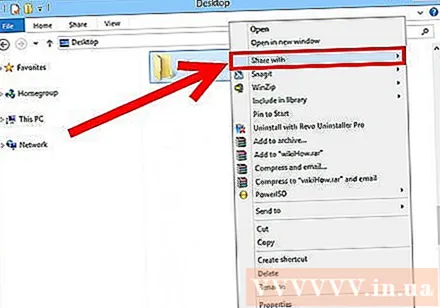
- Ev Qrupunu seçərkən, Ev Qrupu üzvlərinin qovluğu oxumasına və redaktə etməsinə icazə verə və ya yalnız qovluqdakı məzmunu görmək üçün məhdudlaşdıra bilərsiniz.
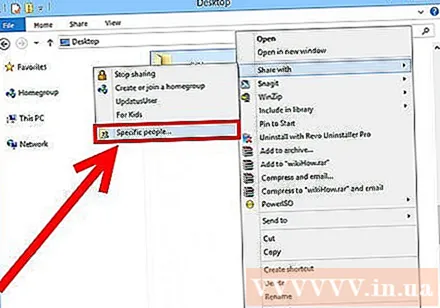
Paylaşmaq istədiyiniz istifadəçiləri seçmək üçün "Xüsusi insanlar" seçimini vurun. Hal-hazırda qovluq icazəsi olan bütün istifadəçilərin siyahısı ilə yeni bir pəncərə görünəcəkdir. Bu siyahıya istifadəçilər əlavə edə və onlara qovluğa xüsusi icazə verə bilərsiniz.- Bir qovluğu hamı ilə bölüşmək üçün yuxarıdakı açılır menyunu vurun və "Hər kəs" seçin. sonra əlavə et düyməsini vurun.
- Xüsusi istifadəçilərlə bölüşmək üçün açılır menyunu vurun və bir istifadəçi adı seçin və ya daxil edin və sonra Əlavə et düyməsini basın.
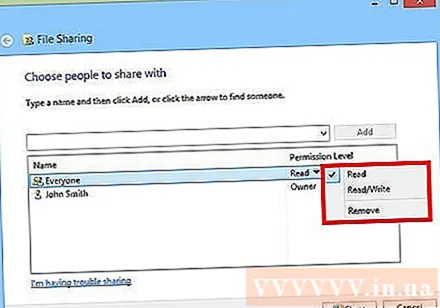
Siyahıda istifadəçi üçün icazə verin. Siyahıda icazələri dəyişdirmək istədiyiniz istifadəçini tapın. İcazələr səviyyəsi sütununa baxın və cari icazənin yanındakı oxu vurun. Siyahıdan yeni bir icazə seçin.- Oxuyun - İstifadəçilər qovluğa baxa, kopyalaya və aça bilər, lakin dəyişdirə və ya yeni fayl əlavə edə bilməzlər.
- Oxu / Yaz - Oxu icazəsindən başqa, istifadəçilər məlumatlarda dəyişikliklər edə və paylaşılan qovluğa yeni fayllar əlavə edə bilərlər. Kataloqdakı məlumatlar oxumaq / yazmaq icazəsi olan istifadəçilər tərəfindən silinə bilər.
- Sil - Bu istifadəçi üçün icazəni silin və siyahıdan silin.
Paylaş düyməsini vurun. İcazə parametrləriniz qeyd ediləcək və qovluq şəbəkədəki bütün səlahiyyətli istifadəçilər üçün əlçatan olacaqdır. reklam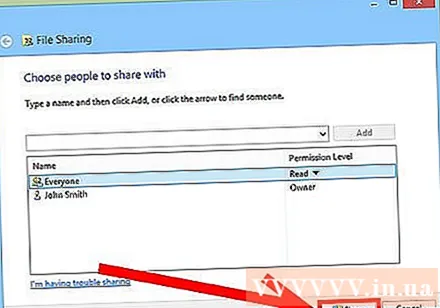
İctimai Qovluqlar xüsusiyyətindən istifadə edin
İctimai qovluqlar xüsusiyyətini açın. Ümumi qovluqlar həmişə şəbəkəyə daxil olan hər kəslə paylaşılan qovluqlardır. İnsanlar ümumi icazələri olmadan ümumi qovluqlara baxa və düzəldə bilər. Varsayılan olaraq, bir ev qrupu qrupu daxilində olmadığınız halda, ümumi qovluqlar xüsusiyyəti söndürülür.
- Windows 8-də Masaüstü görünüşündə sistem tepsisindeki Şəbəkə simgesini sağ vurun və "Şəbəkə və Paylaşım Mərkəzi" ni seçin. "Qabaqcıl paylaşma parametrlərini dəyişdir" bağlantısını vurun. "Bütün şəbəkələr" bölməsini genişləndirin, "İctimai qovluq paylaşımı" seçimini tapın və aktivləşdirin. "Dəyişiklikləri saxla" düyməsini vurun.
- Windows 7-də Başlat düyməsini vurun, "idarəetmə paneli" daxil edin və vurun ↵ daxil edin. "Şəbəkə və Paylaşım Mərkəzi" simgesini cüt vurun, sonra "Qabaqcıl paylaşma parametrlərini dəyişdir" bağlantısını basın. İctimai qovluqlar xüsusiyyətini (Ev / İş və ya İctimai) aktivləşdirmək istədiyiniz profili genişləndirin. "İctimai qovluq paylaşımı" seçimini tapın və aktivləşdirin, "Dəyişiklikləri yadda saxla" düyməsini vurun və administrator parolunu daxil edin (varsa).
- Windows Vista-da Başlat menyusunu vurun və Denetim Masası seçin. Şəbəkə və İnternet düyməsini vurun, sonra Şəbəkə və Paylaşım Mərkəzi seçin. "Paylaşım və Kəşf" bölməsində "İctimai Qovluq" sətrini genişləndirin. Açmaq üçün düyməni vurun və "Saxla" düyməsini basın.
Şifrə ilə qorunan paylaşımı aktiv edin və ya deaktiv edin. Ümumi qovluq nəzarəti ilə eyni yerdə qorunan bir parol paylaşmaq üçün seçimlər tapacaqsınız. Bu xüsusiyyət işə salındıqda, yalnız eyni kompüterdə bir istifadəçi hesabı və şifrəsi olan insanlar ümumi qovluqlara daxil ola bilərlər. Bu nöqtədə digər kompüter istifadəçiləri İctimai qovluğa daxil ola bilməyəcəklər.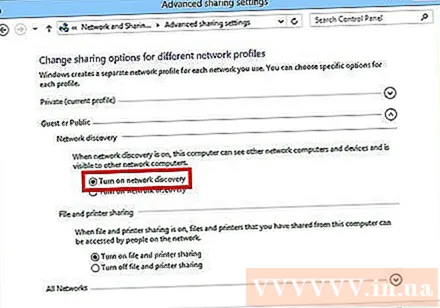
İctimai qovluqları tapın. Qovluq aktiv edildikdən sonra, şəbəkədəki hər kəslə bölüşmək istədiyiniz məlumatları əlavə etməyə başlaya bilərsiniz. Public qovluğu Kitabxanalar görünüşünün bir hissəsidir və ona necə daxil olacağınız Windows versiyasından asılı olaraq bir qədər dəyişir. Hər Kitabxana kitabxanasının (Sənədlər, Musiqi, Şəkillər və Videolar) ümumi qovluğu var.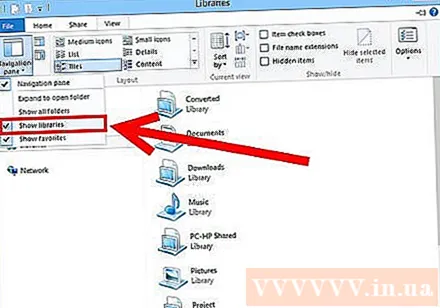
- Windows 8-də Varsayılan olaraq, Kitabxanalar görünüşü Windows 8-də görünmür. Baxmaq üçün bu kompüterə klikləyərək Explorer'ı açın. Görünüş panelini seçin və solda "Naviqasiya bölməsi" düyməsini basın. Kitabxanalar qovluğu kənar paneldə görünməsi üçün "Kitabxanaları göstər" seçimini vurun. Zəhmət olmasa müvafiq İctimai qovluğu görmək üçün fayl əlavə etmək istədiyiniz kitabxananı genişləndirin.
- Windows 7-də Başlat düyməsini vurun və Sənədləri seçin. Sol bölmədə Kitabxanalar və Sənədlər qovluqlarını genişləndirin, sonra İctimai Sənədlər seçin. Digər kitabxanalardakı ümumi qovluğu da seçə bilərsiniz.
- Windows Vista-da Başlat düyməsini vurun və Sənədləri seçin. Sol bölmədə, "Sevimli Links" altındakı Public bağlantısını vurun. Seçimi görmürsənsə, Daha çox düyməsini vurun və İctimai seçin. Sonra, faylı əlavə etmək istədiyiniz İctimai qovluğu seçin.
Faylları əlavə et. Normalda olduğu kimi əlavə edə, köçürə, başqa yerdən kopyalaya və yapışdıra bilər və ya sənədləri sürüşdürərək Açıq qovluğa ata bilərsiniz. reklam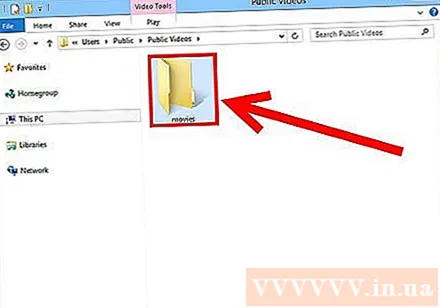
Metod 3-dən 2: Mac OS X-də
Sistem Tercihlərini açın. Apple menyusunu vurun və Sistem Tercihlərini seçin. İdarəçi olaraq daxil olduğunuzdan əmin olun.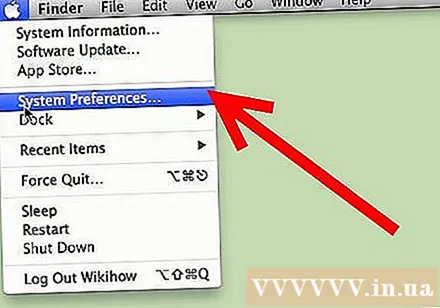
Paylaşım düyməsini vurun. Bu seçim Sistem Tercihlərinin İnternet və Simsiz hissəsindədir. Paylaşım pəncərəsi açılır.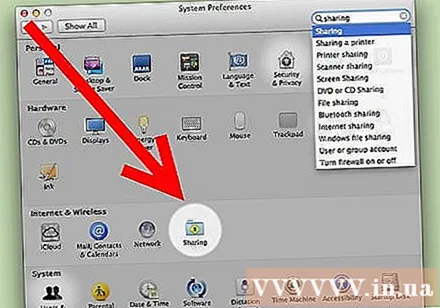
Fayl Paylaşımını aktivləşdirin. Sol bölmədə "Fayl Paylaşımı" etiketli qutunu qeyd edin. Fayl və qovluqları şəbəkədəki digər istifadəçilər və ya kompüterlərlə paylaşmağınıza imkan verən Mac-da fayl paylaşma seçimləri aktivləşdiriləcəkdir.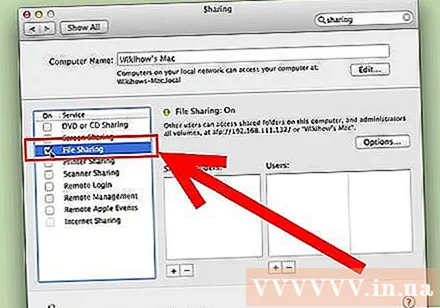
Paylaşmaq istədiyiniz qovluğu əlavə edin. Finder pəncərəsini açmaq üçün "+" düyməsini basın. Paylaşmaq istədiyiniz qovluğu axtarın. Müəyyən bir faylı paylaşmaq istəyirsinizsə, həmin fayl üçün ayrıca bir qovluq yaratmalısınız. Qovluq seçildikdən sonra Əlavə et düyməsini vurun.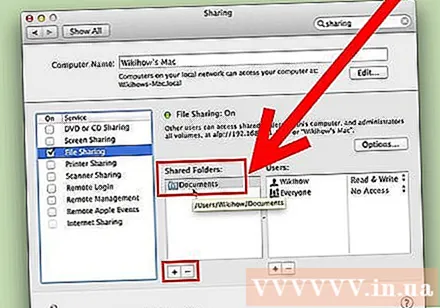
Qovluğu Windows kompüterlə paylaşın. Varsayılan olaraq, paylaşılan qovluq yalnız digər Mac kompüterləri üçün mövcud olacaqdır. Windows istifadəçiləri ilə bölüşmək istəyirsinizsə, Paylaşılan Qovluqlar siyahısındakı qovluğu seçib Seçimlər düyməsini vurmalısınız. "SMB (Windows) istifadə edərək faylları və qovluqları paylaşın" qutusunu işarələyin və Bitti düyməsini vurun.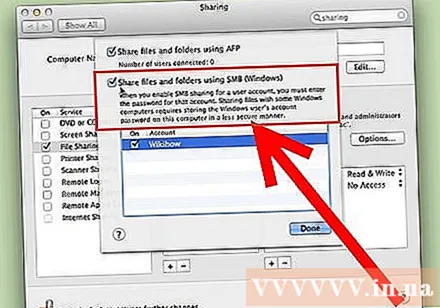
- Dizin icazələrini də bu şəkildə qura bilərsiniz.
Qovluq icazələrini təyin edin. Paylaşılan Qovluqlar siyahısından bir qovluq seçin. Sağdakı İstifadəçilər siyahısı indiki vaxtda qovluğa daxil olmaq üçün icazə verilən istifadəçiləri göstərəcəkdir. İcazə verilmiş istifadəçilər siyahısına auditoriya əlavə etmək və ya çıxarmaq üçün "+" "və ya" - "düyməsini vurun.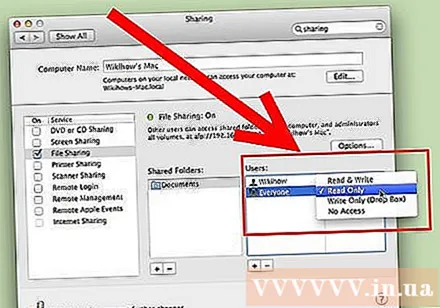
Metod 3-dən 3: Linux-da
Windows Paylaşılan Qovluğa daxil olun
Paylaşılan qovluğu bağlamaq üçün proqramı quraşdırın. Windows-da paylaşılan qovluqlara daxil olmaq üçün Mac-də SMB protokolunun quraşdırılması lazımdır. Açıq Terminal (Ctrl+Alt+T) əmrini daxil edin sudo apt-get install cifs-utils.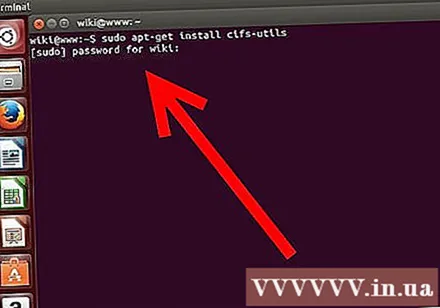
Paylaşılan qovluğun bağlama nöqtəsi kimi fəaliyyət göstərəcək qovluğu yaradın. Bu qovluğu əldə edilməsi asan bir yerdə yaratmalısınız. Xahiş edirəm UI masaüstünə keçin və ya əmrdən istifadə edin mkdir terminalda. Məsələn, masaüstünüzdə "paylaşılan qovluq" qovluğu yaratmaq üçün əmri daxil edin mkdir ~ / Masaüstü / paylaşılan qovluq.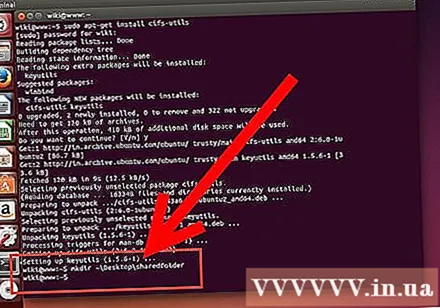
Qovluğu quraşdırın. Bağlama nöqtəsini yaratdıqdan sonra paylaşılan qovluğu Linux kompüterinizlə əlaqələndirmək üçün bağlaya bilərsiniz. Yenidən Terminalı açın və aşağıdakı əmri daxil edin (əvvəllər "paylaşılan qovluq" qovluğunu yaratmaqla davam edin):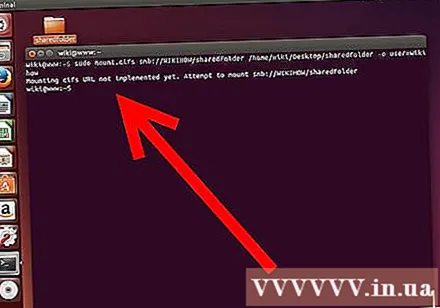
- sudo mount.cifs //WindowsComputerName/Paylaşılan qovluq / ev /istifadəçi adı/ Desktop / sharedfolder -o user =Windows istifadəçi adı
- Windows istifadəçisinin parolunun yanında Linux quraşdırılması üçün ana parol (və ya kök parol) daxil etməyiniz istənəcəkdir.
Kataloq girişi. Bağlama nöqtəsi açıldıqdan sonra məlumatlara daxil ola biləcəksiniz. Hər hansı digər qovluq kimi məlumat əlavə edə və silə bilər və ya paylaşılan qovluqdakı fayllara daxil olmaq üçün terminaldan istifadə edə bilərsiniz. reklam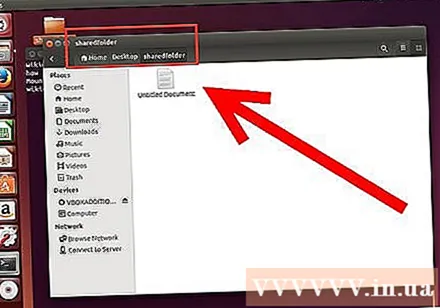
Paylaşılan qovluqlar yaradın
Samba quraşdırın. Samba, Windows istifadəçiləri ilə qovluq paylaşmağınıza imkan verən açıq mənbəli bir proqramdır. Komanda daxil edərək Samba'yı Terminal içərisindən qura bilərsiniz sudo apt-get samba quraşdırın.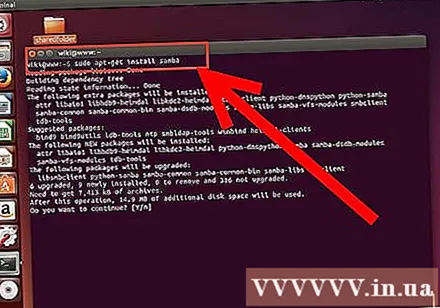
- Samba quraşdırıldıqdan sonra yazaraq bir istifadəçi adı (istifadəçi adı) yaratmağa davam edin smbpasswd -a istifadəçi adı. Bir parol yaratmağınız da istənəcəkdir.
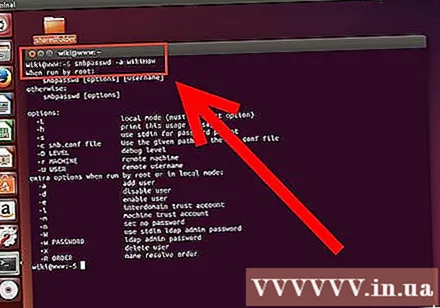
Paylaşılan qovluqlar yaradın. Mövcud hər hansı bir qovluq istifadə edilə bilər, ancaq yenisini yaratarkən paylaşılan qovluğu başqa bir kompüterdən ayırmaq daha asandır. Komanda istifadə edin mkdir qovluqlar yaratmaq.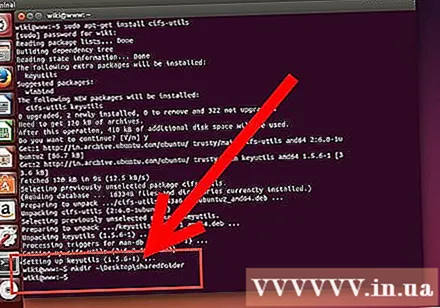
Samba konfiqurasiya sənədini açın. Sifariş daxil edin sudo tr /etc/samba/smb.conf. Hər hansı bir fayl redaktorundan istifadə edə bilərsiniz, "vi" yalnız bir nümunədir. Samba konfiqurasiya faylı mətn redaktorunda açılacaqdır.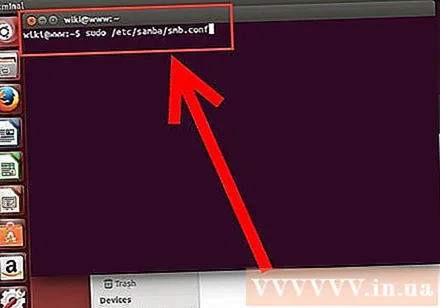
- Faylın altına keçin və aşağıdakı sətri əlavə edin:
- Kataloqu yalnız oxumaq və ya özəl etmək kimi parametrləri lazım olduqda dəyişə bilərsiniz.
- Bir çox paylaşılan qovluq üçün fayla birdən çox sətir əlavə edə bilərsiniz.
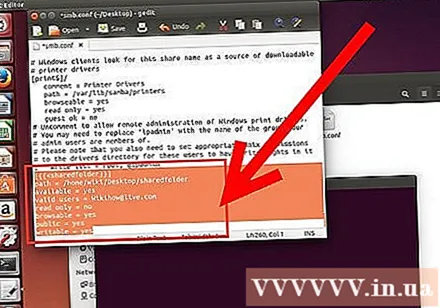
Faylı yadda saxlayın. Konfiqurasiya sənədini qeyd edin və redaktoru bağlayın. Yazaraq SMB xidmətini yenidən başladın sudo service smbd yenidən başladın. Konfiqurasiya faylı yenidən yüklənəcək və yeni parametrlər paylaşdığınız qovluğa tətbiq olunacaq.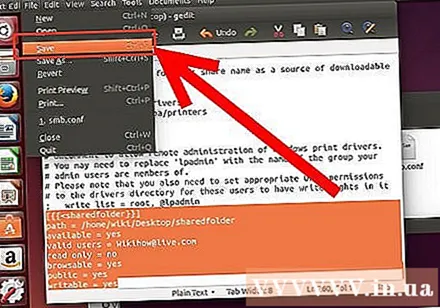
IP ünvanını əldə edin. Windows-dakı qovluqları birləşdirmək üçün Linux kompüterinizin IP ünvanına ehtiyacınız olacaq. Zəhmət olmasa daxil edin ifconfig Terminala gedin və ünvanı yazın.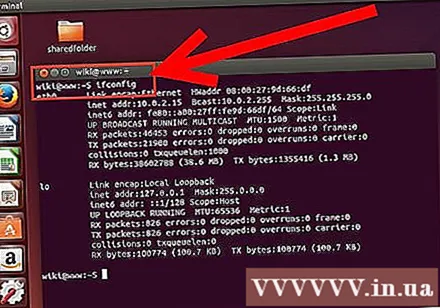
Windows-da kataloqa giriş. Sağ düyməni basaraq Yeni → Qısayol seçərək Windows kompüterinizin hər hansı bir yerində yeni bir qısa yol yaradın. Linuxda yaratdığınız kataloq yerinin IP ünvanını daxil edin: \IP ünvanıqovluq adı. İleri düyməsini vurun, qısayola bir ad verin və Sonu seçin. Yeni qısayol açıldıqda, paylaşılan qovluğun tərkibinə baxa biləcəksiniz. reklam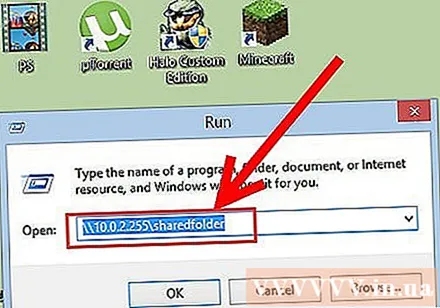
Xəbərdarlıq
- Qovluqları kimlə paylaşdığınızı möhkəm idarə edin. Başqaları tərəfindən görünməsini, dəyişdirilməsini və ya silinməsini istəmədiyiniz bir məzmununuz varsa, paylaşım icazələrini ləğv etməlisiniz.
- Wi-Fi-da parol yoxdursa, yaxınlıqdakı yad insanlar paylaşılan qovluğa daxil ola bilərlər.